Opret en halv cirkel eller en halv doughnutdiagram i Excel
Normalt kan du oprette et cirkeldiagram eller et doughnut-diagram for at vise proportioner af en helhed. Som standard er cirkeldiagrammet eller doughnutdiagrammet en cirkel. Hvis du kun vil vise halvdelen af cirkeldiagrammet eller doughnutdiagrammet som vist nedenstående skærmbillede, kan metoden i denne vejledning gøre dig en tjeneste.

Opret en halv cirkel eller en halv doughnutdiagram i Excel
Opret let et halvt tærte- eller halvt doughnut-diagram med et fantastisk værktøj
Download prøvefilen
Video: Opret en halv tærte eller en halv doughnut i Excel
Opret en halv cirkel eller en halv doughnutdiagram i Excel
Antag, at du vil oprette et halvt pie eller et halvt doughnut-diagram baseret på data som vist nedenstående skærmbillede. Gør som følger.

1. Indsæt en samlet række i bunden af de originale data (summer alle værdier i kolonnen Salg).
Nu tager de originale data halvdelen af kagen eller doughnut, og det samlede antal tager også halvdelen.

2. Vælg hele intervallet, og indsæt derefter et cirkeldiagram over doughnutdiagrammet baseret på dit behov.

3. Derefter oprettes et cirkeldiagram eller et doughnutkort. Højreklik på en hvilken som helst serie i diagrammet, og klik Formater dataserier fra højreklikmenuen. Se skærmbillede:
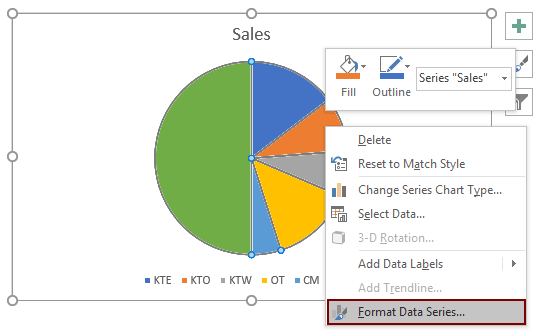
4. I åbningen Formater dataserier skift ruden Vinkel på første skive til 270.

5. Tilbage til diagrammet, og klik på I alt serie to gange for kun at vælge den. I Formater datapunkt rude, klik på Udfyld & linje knappen, og vælg derefter Ingen udfyldning i Fyld sektion.
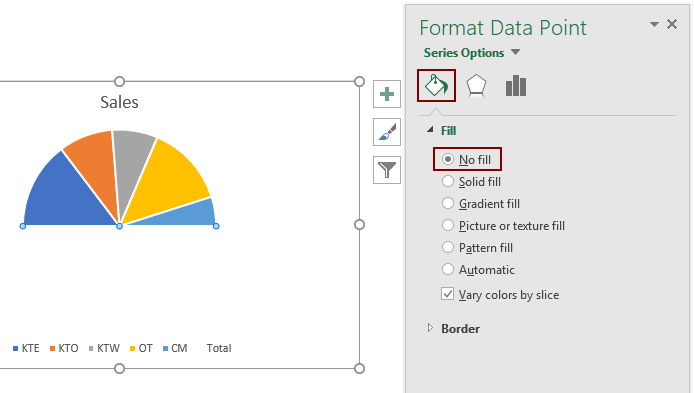
Da den samlede serie er skjult, vises kun halvdelen af kagen eller doughnuts i diagrammet.
6. Fjern nu "Total" fra forklaringen. Klik på "I alt" for kun at vælge det, og tryk derefter på Slette nøgle. Derefter vises diagrammet som nedenstående skærmbillede vist.

7. Nu kan du tilføje dataetiketter til serien. Vælg diagrammet, klik på Kortelementer i øverste højre hjørne af diagrammet, og kontroller derefter Datamærkater boks.
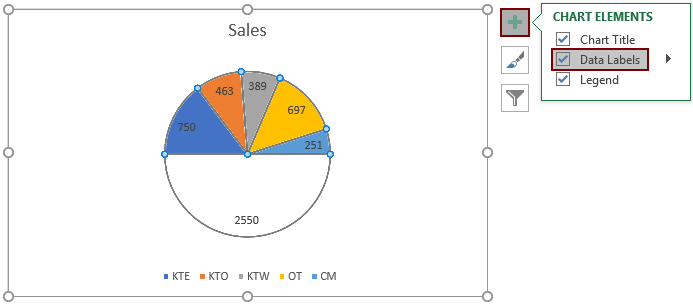
8. Som du kan se, tilføjes dataetiketten også til den skjulte "Total" -serie. Vælg alle dataetiketter i diagrammet, klik på dataetiketten i "Total" -serien for kun at vælge den, og tryk derefter på Slette nøgle.
Nu er halvt cirkeldiagram eller halvt doughnutdiagram komplet.

Opret let et halvt tærte- eller halvt doughnut-diagram med et fantastisk værktøj
Halvt cirkeldiagram nytte af Kutools til Excel kan hjælpe dig med hurtigt at oprette et halvt cirkeldiagram eller et halvt foughnut-diagram i Excel med kun flere klik som nedenstående demo vist.
Download og prøv det nu! 30 dages gratis spor

Download prøvefilen
Video: Opret et halvt pie eller et halvt doughnut-diagram i Excel
De bedste Office-produktivitetsværktøjer
Kutools til Excel - Hjælper dig med at skille dig ud fra mængden
Kutools til Excel kan prale af over 300 funktioner, At sikre, at det, du har brug for, kun er et klik væk...

Fanen Office - Aktiver læsning og redigering af faner i Microsoft Office (inkluderer Excel)
- Et sekund til at skifte mellem snesevis af åbne dokumenter!
- Reducer hundreder af museklik for dig hver dag, og farvel med musens hånd.
- Øger din produktivitet med 50 %, når du ser og redigerer flere dokumenter.
- Giver effektive faner til Office (inkluderer Excel), ligesom Chrome, Edge og Firefox.

